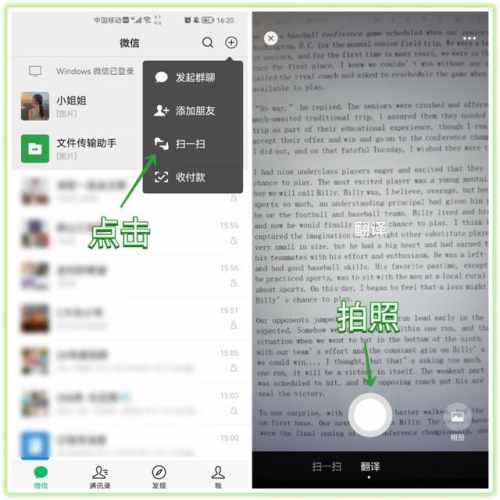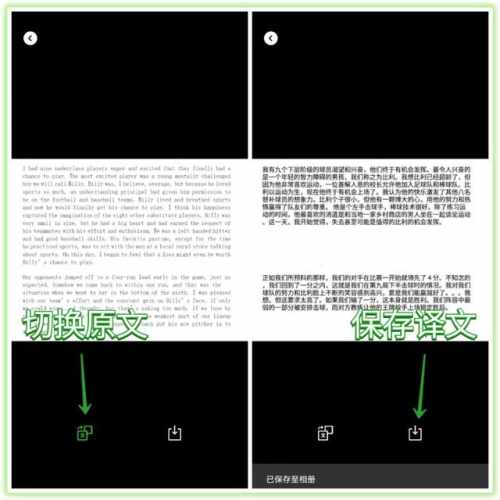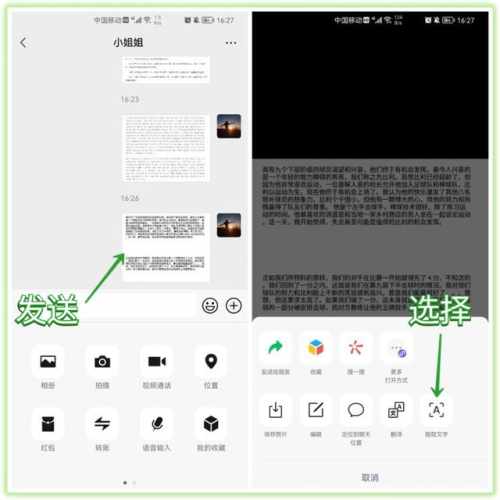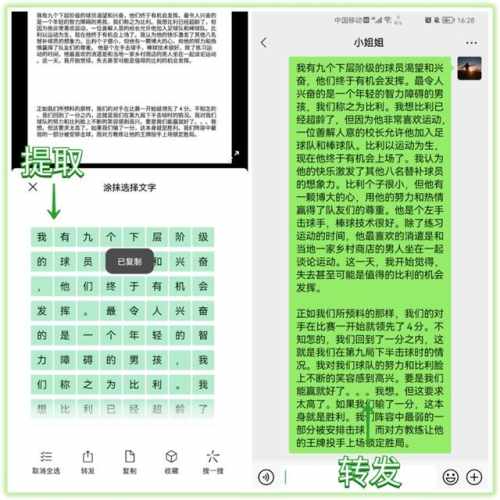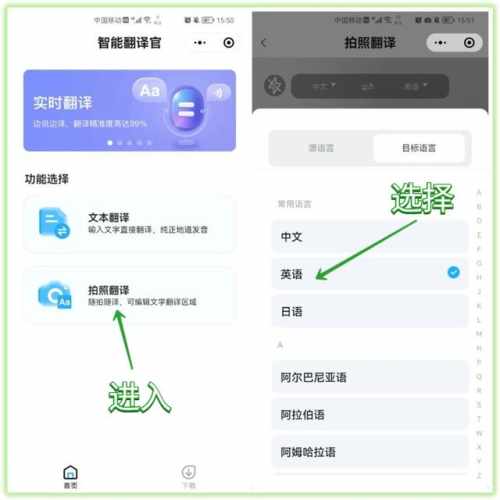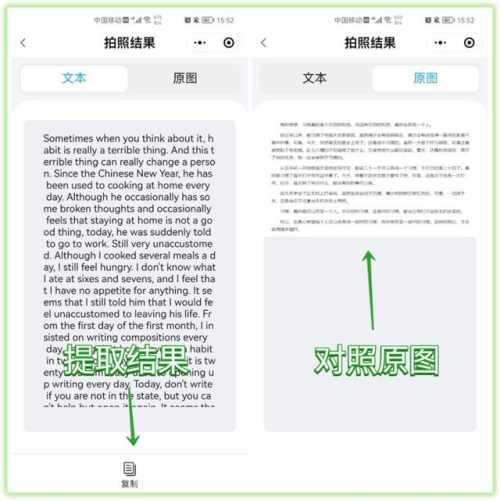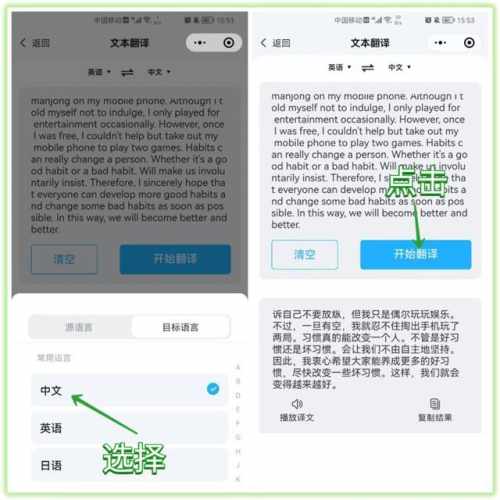微信手机扫描仪(微信小程序更好用的扫描仪) -凯发推荐
分享最实在的玩机技巧,洞察最前沿的科技资讯!大家好,这里是手机科技园!
微信对于每个人来说并不陌生,你知道吗?微信的右上角“ ”号,一直隐藏着扫描仪功能,纸质文稿瞬间电子化,不会用真是可惜了。
一、微信扫描翻译
1.首先我们打开微信凯发推荐首页,点击右上角的“ ”号,选择「扫一扫」,进入后切换到“翻译”功能,将镜头对正英语文稿,按下快门键拍照。
2.随后开始自动扫描文稿,快速将英文翻译成中文,点击左下角“转换”按钮,核对原文和译文,点击右下角“下载”按钮,保存到相册。
3.需要注意的是,只能保存为图片,想要提取翻译结果,你可以将图片发送给微信好友,然后打开图片长按2秒,选择「提取文字」功能。
4.仅需1秒钟,就能将图片上的文字提取出来了,通过涂抹文字或全选,进行转发、复制、收藏、搜索,这样我们就可以获得翻译文稿了。
二、智能翻译工具
1.如果你觉得这样太麻烦了,可以点击微信底部的「发现」,进入「小程序」功能中,通过右上角的“放大镜”,查找“智能翻译官”。
2.进入这个工具凯发推荐首页,将会看到有2种翻译功能,点击「拍照翻译」,先选择一种识别语言,再选择一种翻译语言,将镜头对准纸质文档。
3.然后将原文档拍下来,即可自动翻译成英文,点击「复制」按钮,一键提取翻译结果。此外你还可以点击查看「原图」,对照结果。
4.除了拍照翻译,还有一个「文本翻译」功能,在文字粘贴进去,选择识别语言和目标语言,点击「开始翻译」,下方就会出现翻译结果。
写在后面:
今天的内容就到这里了,如果你觉得还不错,可以分享给家人朋友,这样能够帮助到更多的人哦。
原来微信的右上角“ ”号,一直隐藏着扫描仪功能,操作简单又实用。
微信自带扫描仪功能在哪里 微信右上角竟隐藏扫描功能发布于:2022-11-30网站图片、文章 来源于网络,以不营利的目的分享经验知识 ,凯发推荐的版权归原作者所有,不代表网站站长观点,如有侵权请联系删除